溫馨提示×
您好,登錄后才能下訂單哦!
點擊 登錄注冊 即表示同意《億速云用戶服務條款》
您好,登錄后才能下訂單哦!
接著上文,我們下載完成一個Centos鏡像之后,開始啟動
#運行命令
docker run -d -i -t <imageID> /bin/bash
這樣就能啟動一個一直停留在后臺運行的Centos了。如果少了/bin/bash的話,Docker會生成一個Container但是馬上就停止了,不會一致運行即使有了-d參數。
然后我們可以進入我們這個Centos
docker attach <ContainerID>
進入Centos后,發現竟然沒有ifconfig和ssh,網上例子很多參照著來
ifconfig的安裝,執行命令
yum search ifconfig
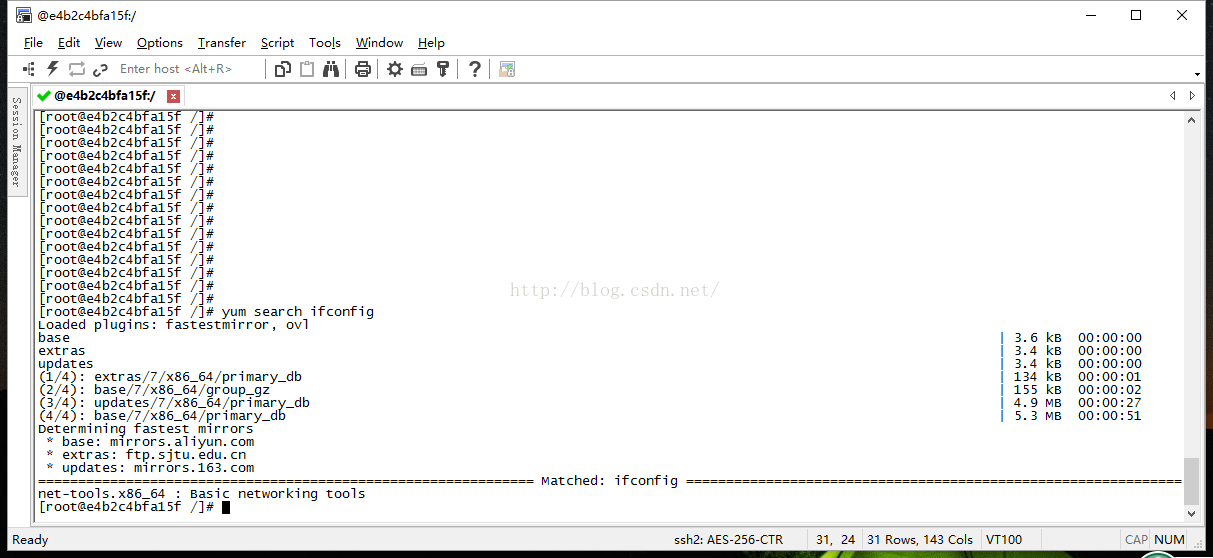
2. 安裝ifconfig
yum install net-tools.x86_64
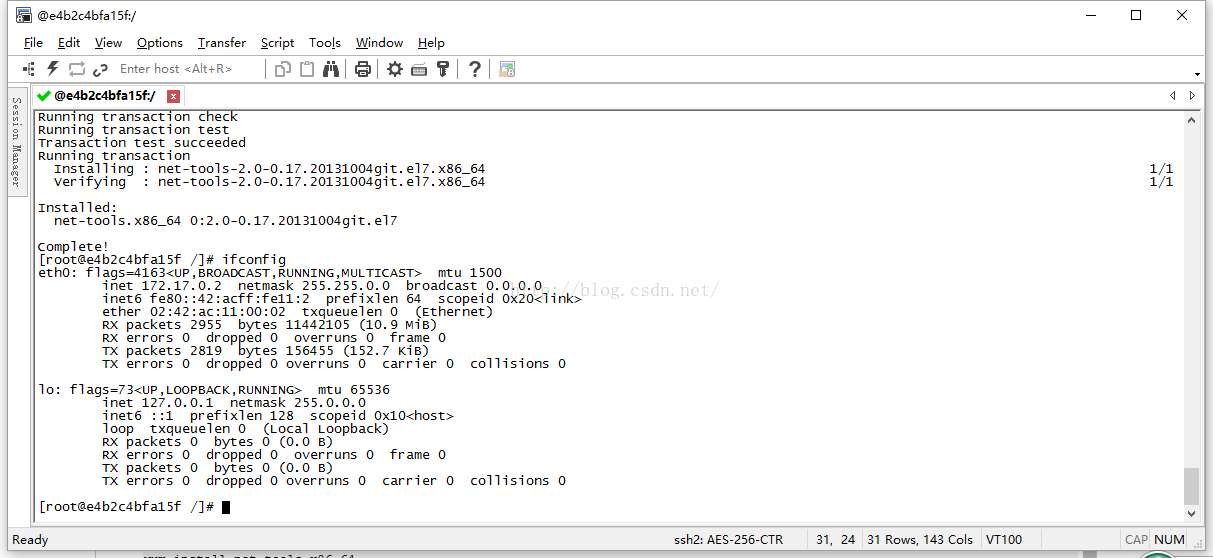
好了,有了它終于可以知道自己的IP了和網絡。現在還需要一個ssh讓我們能方便的訪問Centos
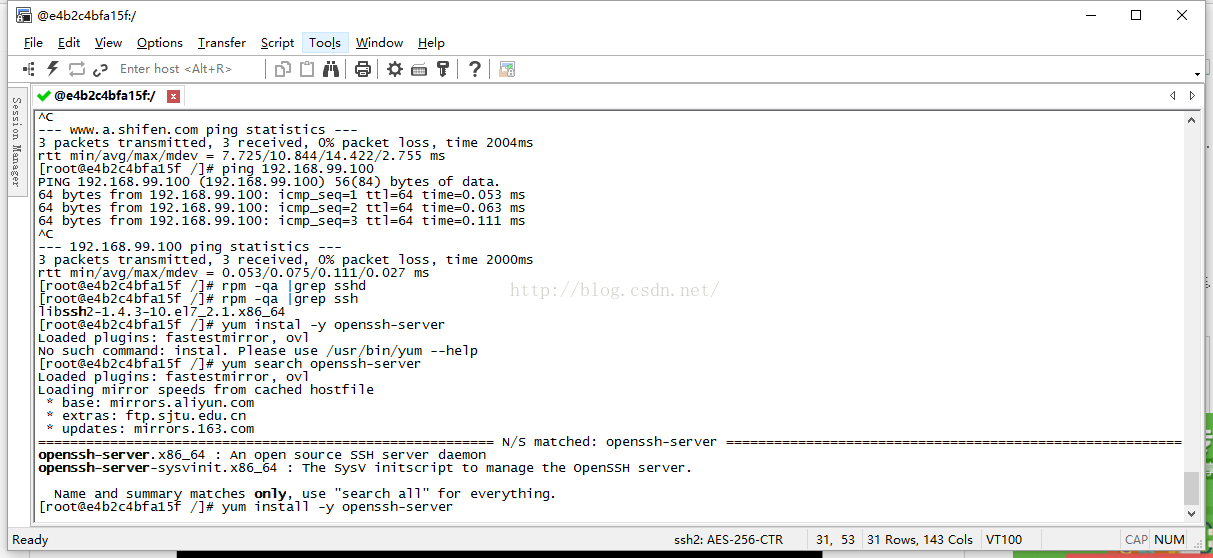
接下來只要啟動就可以了
/usr/sbin/sshd -D
接下來就是常用的命令了,將端口映射到宿主機,我這里就是VM分配的linux系統。
#退出,但不停止容器 Ctrl+P+Q #回到Docker下面,停止容器 docker stop <容器ID> #提交當前容器到鏡像 docker commit <容器ID> <NAME/VERSION> #啟動新容器,并且進行端口映射 docker run -itd -p 50001:22 <剛才提交的鏡像ID> /bin/bash
好了,這樣我們在windows下利用ssh工具訪問宿主機的IP端口就可以訪問到容器了
我這里就是192.168.99.100:50001
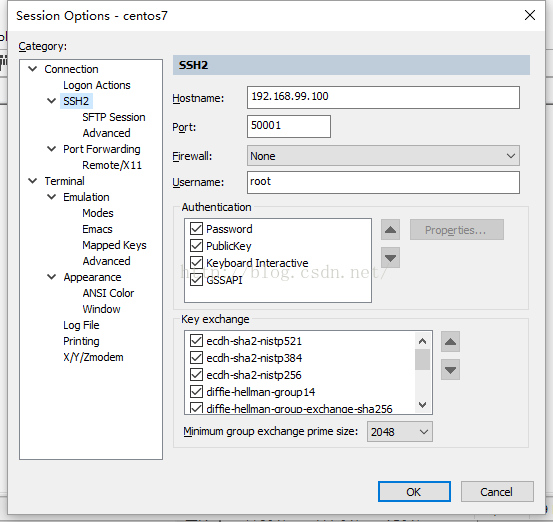
以上就是本文的全部內容,希望對大家的學習有所幫助,也希望大家多多支持億速云。
免責聲明:本站發布的內容(圖片、視頻和文字)以原創、轉載和分享為主,文章觀點不代表本網站立場,如果涉及侵權請聯系站長郵箱:is@yisu.com進行舉報,并提供相關證據,一經查實,將立刻刪除涉嫌侵權內容。